在真实的pepper机器人上进行初始编程
声明:本媒体部分图片、文章来源于网络,
版权归原作者所有,如有侵权,请与我联系删除。
声明:本媒体部分图片、文章来源于网络,
版权归原作者所有,如有侵权,请与我联系删除。
1.Step Action
在机器人平板上选择 Settings :
确认:
开发者模式 被激活. 更多细节请参阅: Enable developer options.
Developer options / Debugging / ADB 被激活
2.
在 Android studio中, 点击 connect_btn Connect 按钮
Robots Browser 窗口弹出, 显示找到的可连接机器人
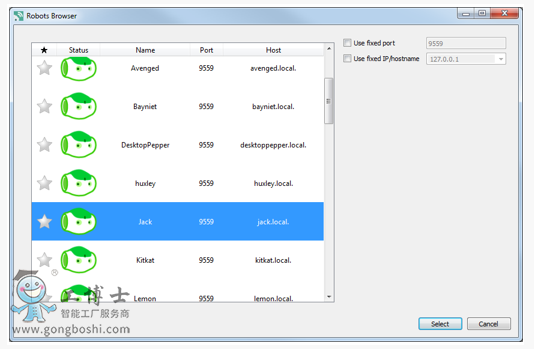
.._images/robot_browser.png
3.
选择一个pepper机器人
如果机器人没有显现,也可以在 Use fix port 和 Use fixed IP/hostname 中输入固定 ip 连接机器人 9559 作为固定端口
4.
单击selec 按钮
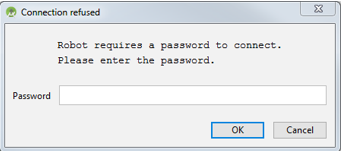
弹出安全提示:
../_images/password_required.png
5.
输入机器人密码并点击 OK 按钮

../_images/robot_viewer.png
当连接上pepper机器人时,会自动通过ADB连上平板电脑
6.
确保您项目的运行配置是 app
run_configuration_toolbar
7.
点击run_btn Run 按钮
在 selec Deployment Target 窗口中选择平板电脑
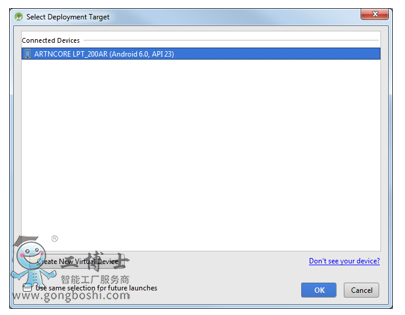
../_images/run_target_real.png
8.
选择机器人平板电脑作为部署目标
应用程序从pepper机器人的平板电脑开始



 联系我们
联系我们
